Artikel ini menjelaskan cara mengubah atau memindahkan lokasi folder Dropbox di Windows 11.
Dropbox adalah layanan penyimpanan cloud yang memungkinkan pengguna untuk menyimpan dan berbagi file dan folder secara online. Dropbox menawarkan fitur seperti sinkronisasi file, pembuatan versi file, dan alat kolaborasi, sehingga memudahkan tim untuk berkolaborasi dalam proyek.
Seseorang dapat mengonfigurasi banyak pengaturan dengan aplikasi Dropbox di Windows, termasuk memulai Dropbox saat startup sistem , menonaktifkan startup Dropbox di latar belakang, menambahkan add-in Microsoft Office, mengaktifkan atau menonaktifkan notifikasi, mengelola cadangan, mengaktifkan atau menonaktifkan pencadangan otomatis, mengganti nama perangkat cadangan, mengubah frekuensi pencadangan, memilih folder cadangan, dan banyak lagi.
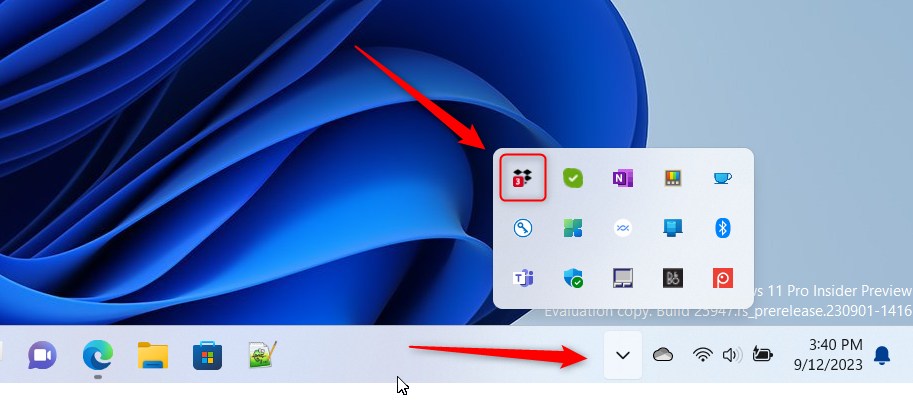
Saat Anda menginstal aplikasi Dropbox di Windows, folder Dropbox akan dibuat di direktori beranda Anda. (Misalnya C:\Users\
Pengguna dapat menggunakan aplikasi untuk memindahkan folder Dropbox di direktori home mereka ke lokasi lain.
Anda mungkin ingin memindahkan folder Dropbox ke lokasi lain di komputer karena berbagai alasan. Salah satu alasannya mungkin karena Anda kehabisan ruang di hard drive utama dan harus memindahkan folder Dropbox ke drive sekunder yang memiliki lebih banyak ruang.
Alasan lainnya mungkin karena Anda ingin menjaga folder Dropbox Anda tetap teratur dengan file dan folder lain di komputer Anda. Apa pun alasannya, memindahkan lokasi folder Dropbox ke Windows 11 adalah proses yang sederhana.
Mengubah lokasi folder Dropbox
Seperti yang disebutkan, pengguna dapat memindahkan folder Dropbox mereka ke folder atau partisi lain di Windows. Apa pun alasannya, langkah-langkah di bawah ini menunjukkan cara melakukannya.
Pertama, buka jendela flyout Dropbox dari area notifikasi. Anda dapat melakukannya dengan mengeklik Taskbar overflow dan memilih ikon Dropbox untuk membuka jendela flyout-nya.
Saat flyout terbuka, pilih Settings (roda gigi ) di bagian atas layar dan klik Preferensi.
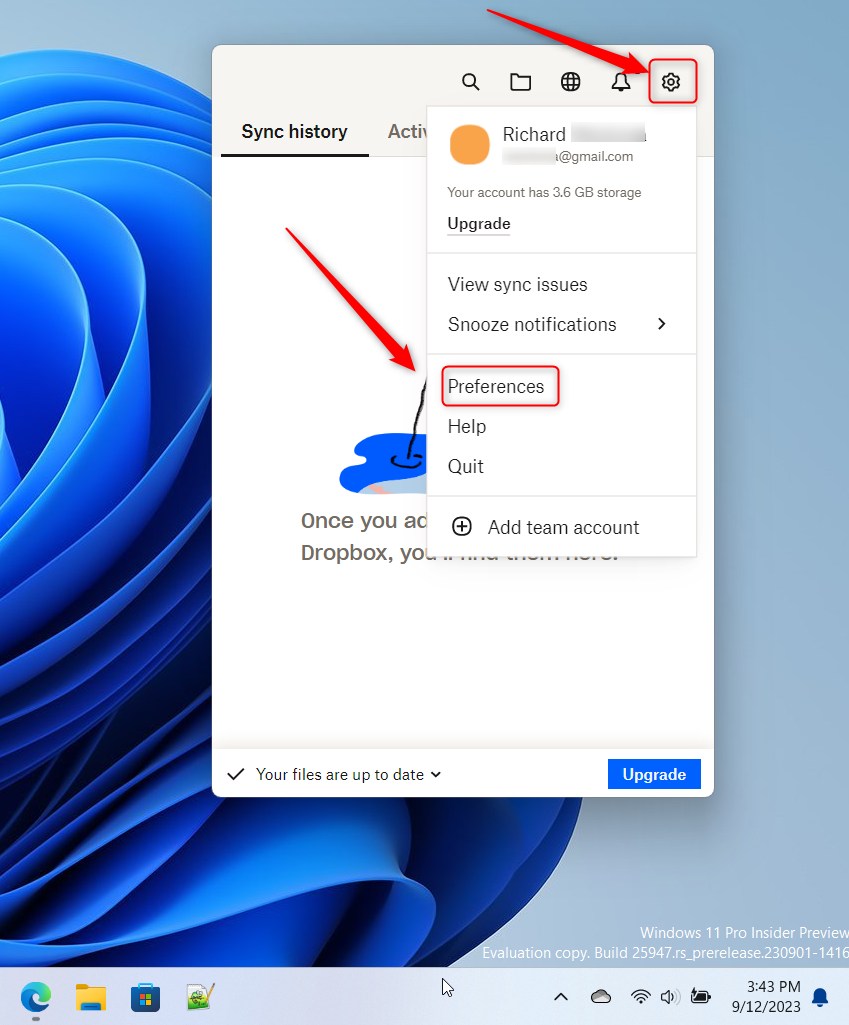
Pada halaman Preferensi, pilih
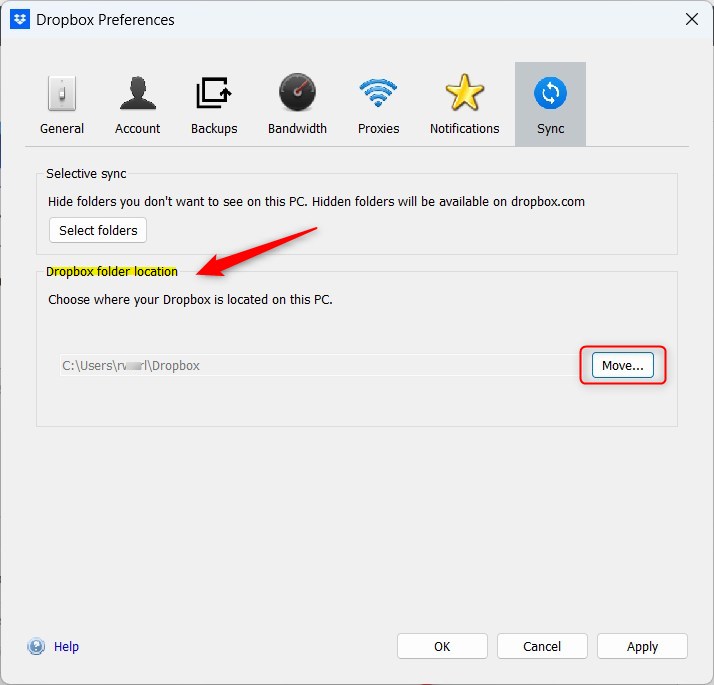
Pada jendela pop-up, jelajahi dan pilih tempat baru untuk Dropbox Anda. Folder bernama “Dropbox“akan dibuat di dalam folder yang Anda pilih.
Tidak perlu membuat Dropbox folder, yang akan dibuatkan untuk Anda di lokasi yang Anda pilih.
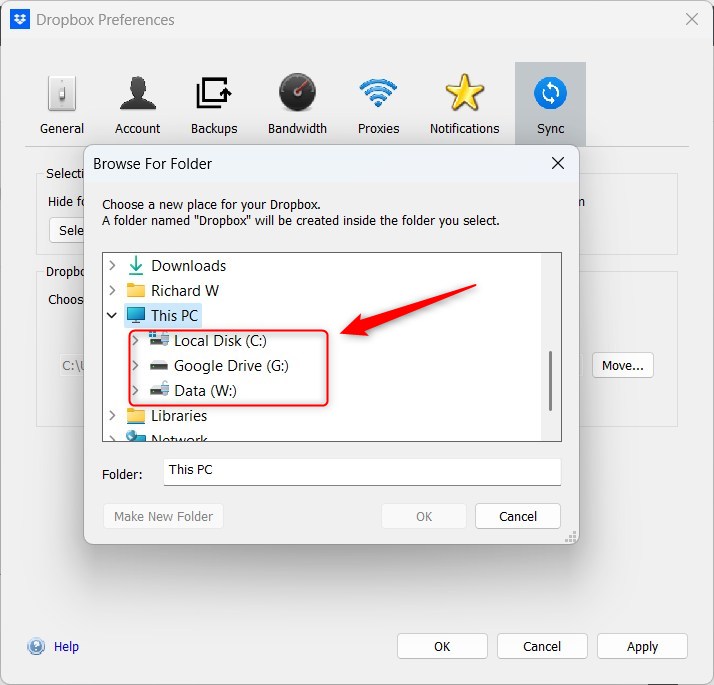
Setelah selesai, lokasi baru untuk konten Dropbox Anda akan berada terlihat di tab Sinkronisasi. Semua file dan folder saat ini akan dipindahkan, dan data baru yang Anda simpan akan disimpan di lokasi baru.
Seharusnya cukup!
Kesimpulan:
Postingan ini menunjukkan cara mengubah atau memindahkan folder Dropbox Anda ke lokasi baru di Windows 11. Jika Anda menemukan kesalahan di atas atau ada yang ingin ditambahkan, silakan gunakan formulir komentar di bawah.


